- Ikon adalah representasi grafis dari program dan memudahkan pengguna untuk mengidentifikasi program mana.
- Sayangnya, kerusakan sistem dapat menyebabkan ikon Anda juga rusak, yang berarti ikon tersebut hilang, diganti dengan yang kosong, atau semuanya diganti dengan gambar umum yang sama.
- Kami telah membahas artikel ini, serta banyak lainnya seperti itu di kami hub khusus untuk pemecahan masalah Kesalahan Sistem, jadi pastikan untuk memeriksanya juga karena Anda tidak pernah tahu kapan Anda membutuhkannya.
- Untuk panduan yang lebih menarik, lihat kami Halaman Perbaiki Windows 10.
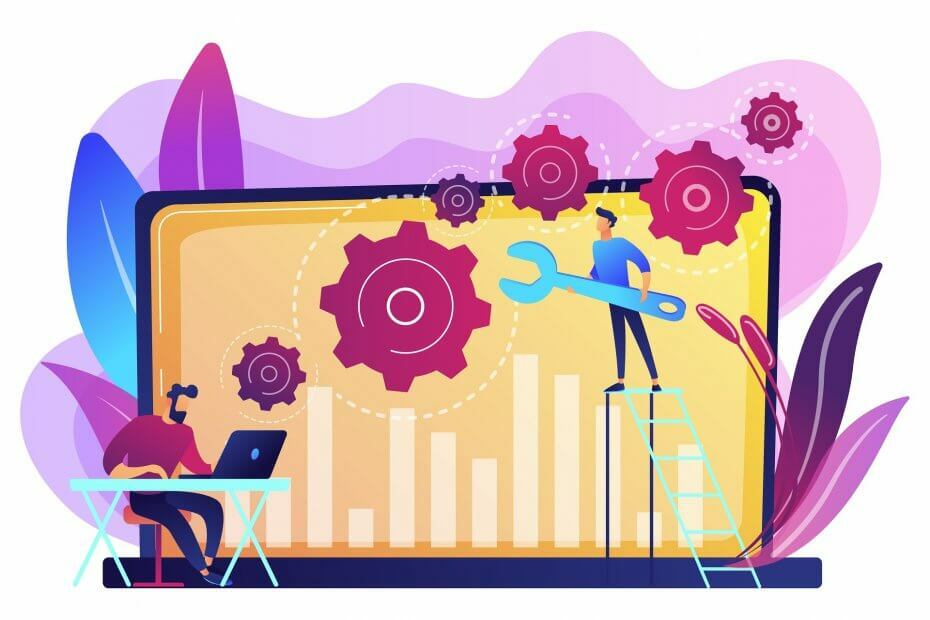
- Unduh Alat Perbaikan PC Restoro yang dilengkapi dengan Teknologi yang Dipatenkan (tersedia paten sini).
- Klik Mulai Pindai untuk menemukan masalah Windows yang dapat menyebabkan masalah PC.
- Klik Perbaiki Semua untuk memperbaiki masalah yang memengaruhi keamanan dan kinerja komputer Anda
- Restoro telah diunduh oleh 0 pembaca bulan ini.
Pengguna Windows sering mengeluh tentang ikon desktop yang rusak. Ikon yang digunakan Windows untuk dokumen dan program Anda disimpan dalam cache ikon, sehingga dapat ditampilkan dengan cepat daripada harus memuatnya secara perlahan setiap saat.
Jika karena alasan apa pun, satu atau lebih ikon Windows rusak, Anda dapat memperbaikinya dengan membangun kembali cache ikon. Berikut adalah cara memperbaiki ikon desktop yang rusak di Windows 7 dan Windows 10, karena pendekatannya berbeda.
- Gunakan Prompt Perintah
- Hapus cache ikon secara manual
- Gunakan file .bat
- Gunakan Prompt Perintah
- Hapus basis data cache ikon
- Gunakan perangkat lunak pihak ketiga
Bagaimana cara memperbaiki ikon desktop yang rusak di Windows 10?
Untuk membangun kembali cache ikon di Windows 10, Anda harus menghapus semua file cache ikon yang muncul di folder ini.
Ini tidak sesederhana mengkliknya dan menekan Hapus, meskipun karena file-file itu masih digunakan oleh Windows Explorer dan Anda tidak bisa menghapusnya begitu saja seperti Anda menghapus file biasa.
Di Windows 10, file cache ikon terletak di: C:/Users
Catatan: Ganti
Sebelum melanjutkan untuk membangun kembali cache ikon, tutup dan simpan apa pun yang sedang Anda kerjakan. Sekarang pilih salah satu solusi yang dijelaskan di bawah ini.
1. Gunakan Prompt Perintah
Jika Anda memilih alternatif penggunaan, Command Prompt, ikuti langkah-langkah di bawah ini:
- Navigasikan ke folder penjelajah pada Anda C: mengemudi
- Klik kanan pada Explorer dan pilih Buka jendela perintah di sini
- Tipe dir untuk memastikan Anda berada di tempat yang tepat. Anda akan melihat file iconcache Anda.
- Klik kanan pada bilah tugas Windows dan pilih Pengelola tugas
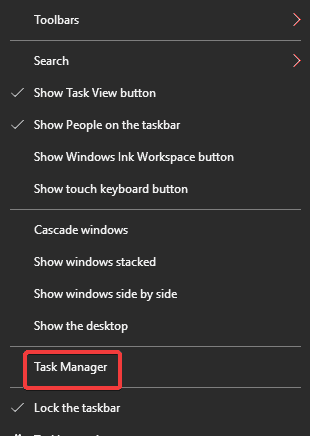
- Pilih Penjelajah Windows dalam Pengelola tugas lalu Tugas akhir.
- Setelah Anda menutup Windows Explorer, bilah tugas dan menu Mulai tidak akan terlihat tetapi jangan khawatir, ini adalah fase normal.
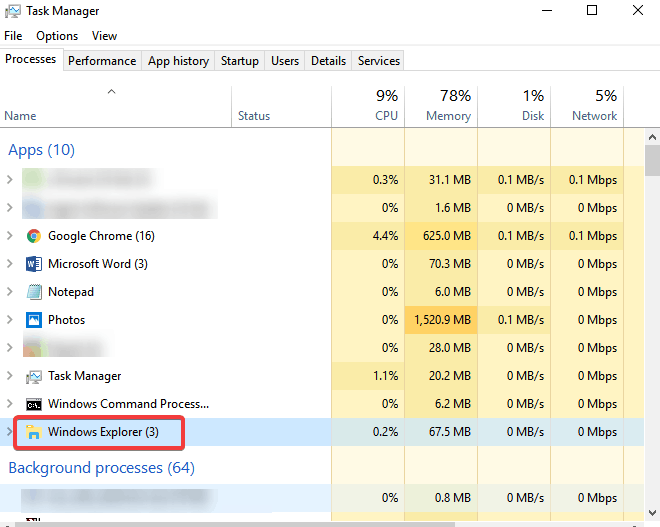
- Tipe hapus iconcache* ke jendela Perintah.
- Tanda bintang setelah iconcache diperlukan untuk memastikan semua file dengan nama yang dimulai dengan iconcache akan disertakan dalam operasi penghapusan
- Tipe dir untuk memastikan file cache ikon hilang.
- Jika satu atau lebih file cache ikon masih terdaftar, itu berarti beberapa aplikasi masih berjalan di latar belakang jadi tutup dan ulangi prosedur ini lagi, jika perlu.
- Mengulang kembali komputer Anda
2. Hapus file cache ikon secara manual
- Buka Penjelajah Windows, klik Melihat tab dan beri tanda centang di sebelah Item tersembunyi
- Arahkan ke folder berikut:
-
C: Pengguna
AppDataLocal .adalah nama pengguna akun Anda di PC dan C adalah huruf drive dari drive tempat Windows 10 diinstal.
-
C: Pengguna
- Dibawah Lokal direktori, cari file bernama IconCache (IconCache.db)
- Klik kanan pada file dan kemudian klik Menghapus
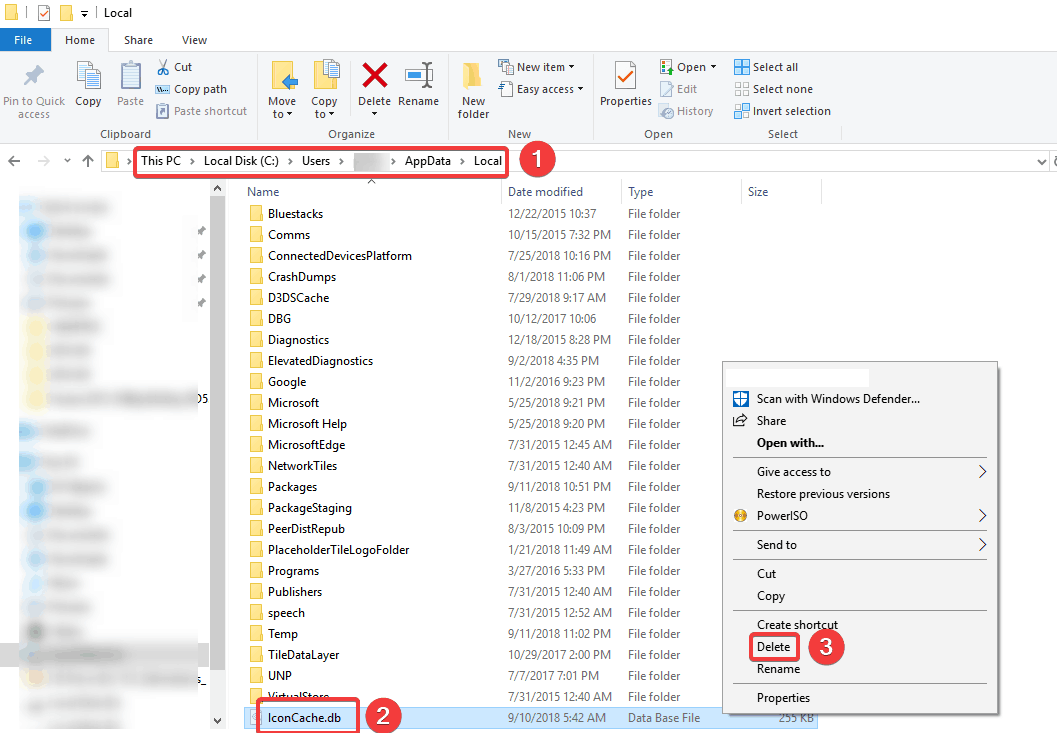
- Klik kanan pada Tempat sampah ikon di desktop dan kemudian klik Tempat Sampah Kosong untuk menghapus IconCache.db dan file lainnya
- Tutup semua aplikasi yang sedang berjalan dan mengulang kembali komputer Anda
Jalankan Pemindaian Sistem untuk menemukan potensi kesalahan

Unduh Restoro
Alat Perbaikan PC

Klik Mulai Pindai untuk menemukan masalah Windows.

Klik Perbaiki Semua untuk memperbaiki masalah dengan Teknologi yang Dipatenkan.
Jalankan Pemindaian PC dengan Alat Perbaikan Restoro untuk menemukan kesalahan yang menyebabkan masalah keamanan dan perlambatan. Setelah pemindaian selesai, proses perbaikan akan mengganti file yang rusak dengan file dan komponen Windows yang baru.
Dengan mengikuti langkah-langkah yang dijelaskan di atas, Anda akan menghapus file cache ikon secara manual dan memulai ulang komputer Anda agar Windows 10 secara otomatis membuat file cache ikon baru.
Bagaimana cara memperbaiki ikon yang rusak di Windows 7?
1. Gunakan file .bat
Untuk membangun kembali file cache ikon Anda, ikuti langkah-langkah yang dijelaskan di bawah ini:
- Buka buku catatan
- Tempelkan kode di bawah ini.
taskkill /F /IM explorer.execd /d %profil pengguna%AppDataLocalattrib –h IconCache.dbdel IconCache.dbmulai explorer.exe
- Simpan sebagai IkonFix.bat
- Pergi ke tempat Anda menyimpan file dan klik dua kali di atasnya
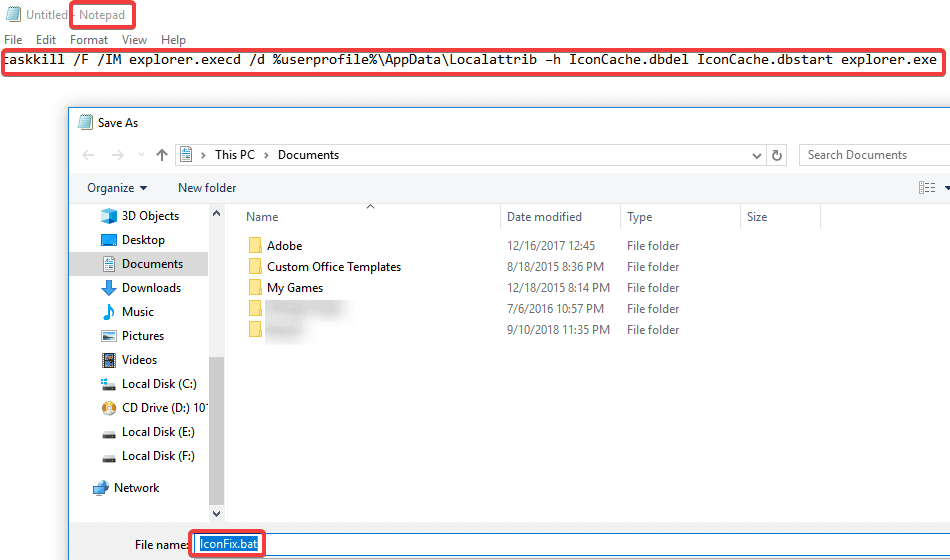
2. Gunakan Prompt Perintah
Jika Anda merasa lebih nyaman dengan cara ini, Anda dapat menggunakan Command Prompt:
- Pergi ke Mulai dan cari cmd
- Klik kanan dan pilih Jalankan sebagai administrator
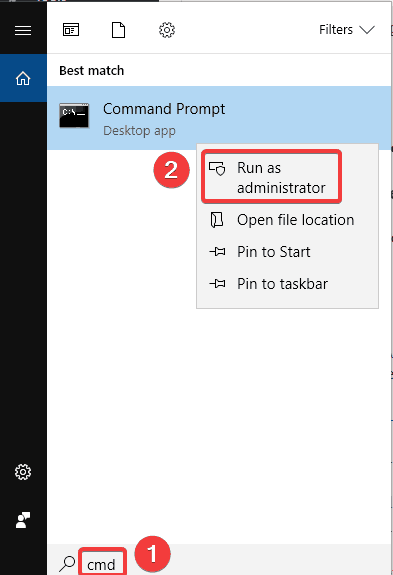
- Jalankan perintah berikut:
- >cd /d %profil pengguna%AppDataLocaldel IconCache.db
mulai explorer.exeattrib –h IconCache.dbtaskkill /F /IM explorer.exe
3. Hapus basis data cache ikon
- Buka folder apa saja
- Aktifkan opsi tampilkan file tersembunyi untuk melihat file Ikon Cache dengan membuka Melihat tab, dan aktifkan Item tersembunyi pilihan dari Tunjukan Sembunyikan bagian
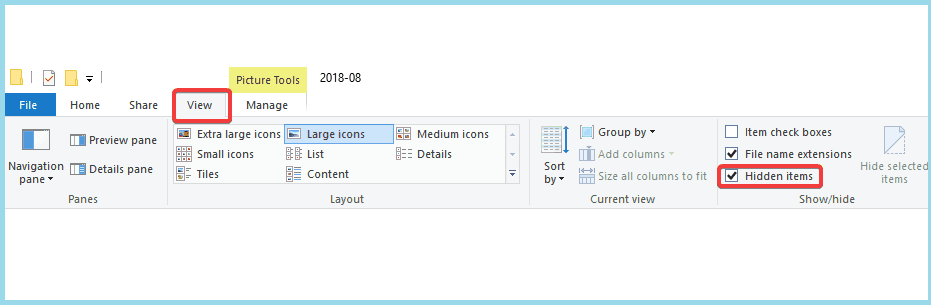
- Navigasi ke C:/Pengguna/nama pengguna/AppData/Lokal folder dan kemudian hapus file IconCache.db. Menggantikan
dengan nama login sebenarnya untuk akun Windows Anda. - Mengulang kembali komputer Anda untuk membangun kembali cache ikon
Ikon cache adalah file tersembunyi yang terletak di Folder Lokal. Yang perlu Anda lakukan adalah menghapus file IconCache.db dan restart PC Anda sehingga Windows membuat file IconCache.db baru setelah sistem restart.
4. Gunakan perangkat lunak pihak ketiga
Jika Anda tidak merasa nyaman melakukan salah satu dari prosedur ini sendiri dan lebih memilih perangkat lunak daripada hapus file cache ikon dengan aman, jangan ragu untuk melakukan ini karena ada banyak alat online yang dapat membantu mereka bahwa.
Di Windows 7, file cache ikon terletak di: C: Users
Catatan: Ganti
Anda dapat membangun kembali cache ikon di Windows 7 untuk memperbaiki ikon desktop yang rusak dengan mengikuti salah satu metode yang dijelaskan di atas, tergantung mana yang menurut Anda lebih mudah untuk dilakukan.
Kami harap kami dapat membantu Anda mengembalikan ikon desktop ke normal dengan salah satu solusi yang dijelaskan di atas. Beri tahu kami komentar Anda di bagian di bawah ini.
 Masih mengalami masalah?Perbaiki dengan alat ini:
Masih mengalami masalah?Perbaiki dengan alat ini:
- Unduh Alat Perbaikan PC ini dinilai Hebat di TrustPilot.com (unduh dimulai di halaman ini).
- Klik Mulai Pindai untuk menemukan masalah Windows yang dapat menyebabkan masalah PC.
- Klik Perbaiki Semua untuk memperbaiki masalah dengan Teknologi yang Dipatenkan (Diskon Eksklusif untuk pembaca kami).
Restoro telah diunduh oleh 0 pembaca bulan ini.


